Cómo hacer
Como poner logos, frases o dibujos en ropas o camisetas con Photoshop
Si eres un diseñador y te interesa promocionar tus productos no hay duda que seguramente tengas la necesidad de utilizar algún programa de edición como Photoshop para poder crear una especie de boceto o maqueta para lo que piensas venderle al consumidor.

En otros artículos de Diginota puedes encontrar más información acerca de los mock-ups o también un tutorial acerca de cómo promocionar tus productos gratuitamente desde tu teléfono.
Para este caso, te enseñaré cómo puedes colocar un logo en una camisa, ya sea por razones de producción o negocios como también la de hacer un pequeño fotomontaje y bromear con algunos amigos cercanos. Para este caso le pondré el logo de Diginota a una imagen de una chaqueta, de forma que parezca del mismo diseño dibujado en la tela de la ropa.
Poner un logo en la tela de una chaqueta:
Para empezar, podemos abrir ambas imágenes tanto de la chaqueta como el logo en capas separadas, pero por ahora mantendrás oculta la capa con el logo. Como primer paso vas a duplicar la capa de la chaqueta con el atajo Ctrl + J (Command + J en MacOs).
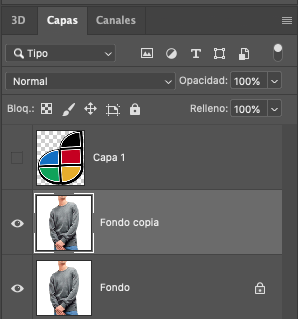
Con la capa duplicada seleccionada te irás a la Barra de Herramientas de Photoshop en Filtro y en la opción de Desenfoque seleccionarás el Desenfoque gaussiano.
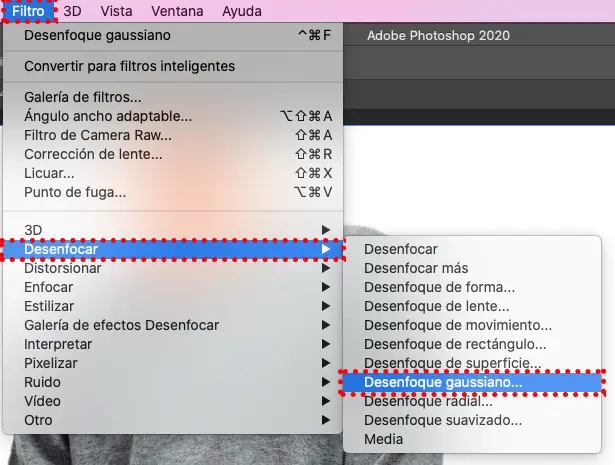
En la nueva ventana debemos ajustar el desenfoque con un radio de 3 pixeles. Eres libre de probar con los valores que mejor te funcionen para que el desenfoque se vea de esta forma:
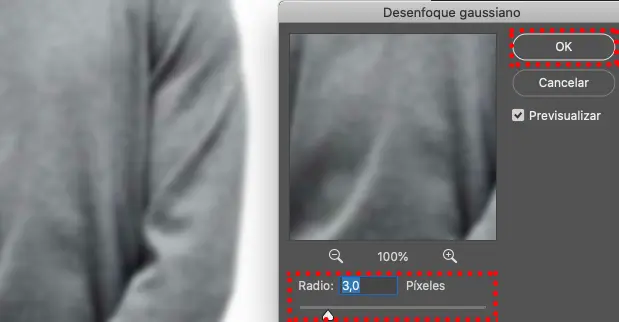
Una vez hecho, vamos a guardar este proyecto de Photoshop en un nuevo archivo con extensión PSD. Seleccionamos la ubicación del archivo y aceptamos los cambios.
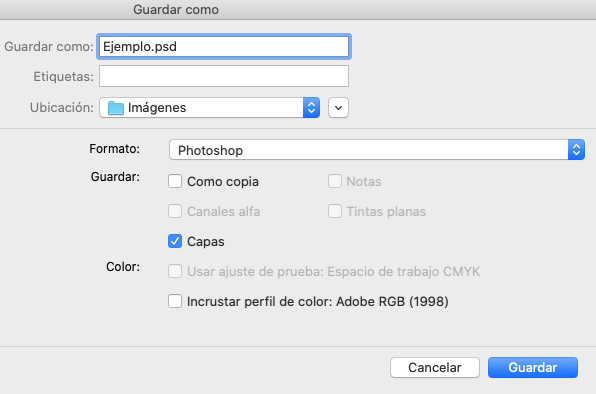
Ya podemos ocultar la capa con el desenfoque y mostrar nuevamente la capa con nuestro logo que queremos colocar. Entonces vas a recolocar tu logo en el lugar que prefieras. Ajusta el tamaño y la rotación de tu imagen si hace falta, de esta manera:

Nuevamente vamos a la Barra de Herramientas en Filtro, pero esta vez entrarás en Distorsionar y luego en Desplazar.
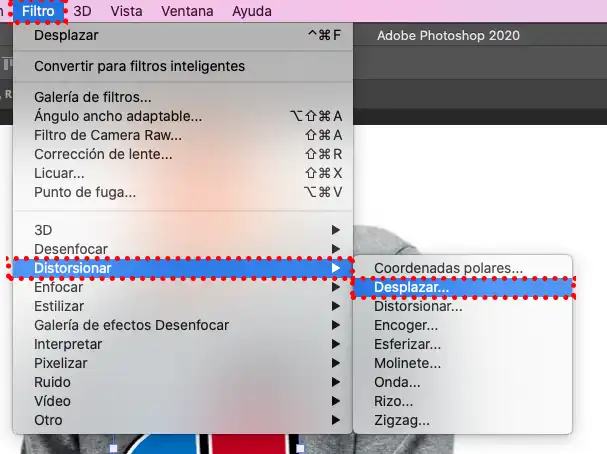
En este nuevo menú hay que ajustar la escala de desplazamiento, preferiblemente que sean de las mismas dimensiones para ambos ejes. Luego, Photoshop te pedirá seleccionar el proyecto PSD que guardaste previamente. Nuevamente, prueba con los valores de tu preferencia para las escalas, en mi caso usé estos:
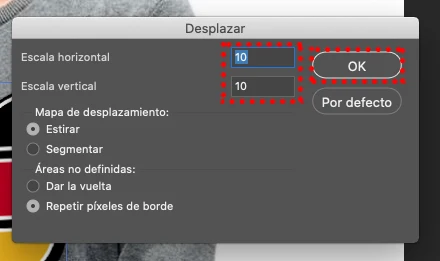
Si el logo se distorsionó más de la cuenta puedes repetir los pasos anteriores con nuevos parámetros esta vez. Si el logo ahora notas que sigue los pliegues de la ropa puedes continuar para aplicar un ajuste en las opciones de fusionar si. Para ello, tenemos otro tutorial en Diginota donde te explico cómo se usan los ajustes de Blend If, donde puedes echar un vistazo. Para mi foto use estos parámetros:
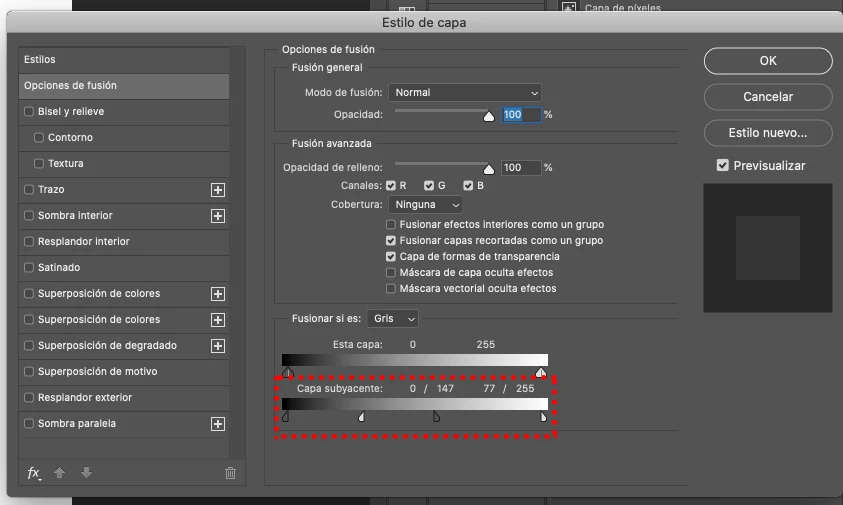
Y asi habrás logrado exitosamente colocar un logo para que forme parte del diseño de una camisa. Si todo te ha salido bien tu resultado debería verse así:

No dudes en ver otros tipos o trucos que tenemos para Photoshop en diginota aquí.
También si no tienes tu ordenador a mano o no tienes photoshop, ya no es problema con esta herramienta en linea puedes verlo o editarlo sin necesidad de tener Photoshop instalado.








